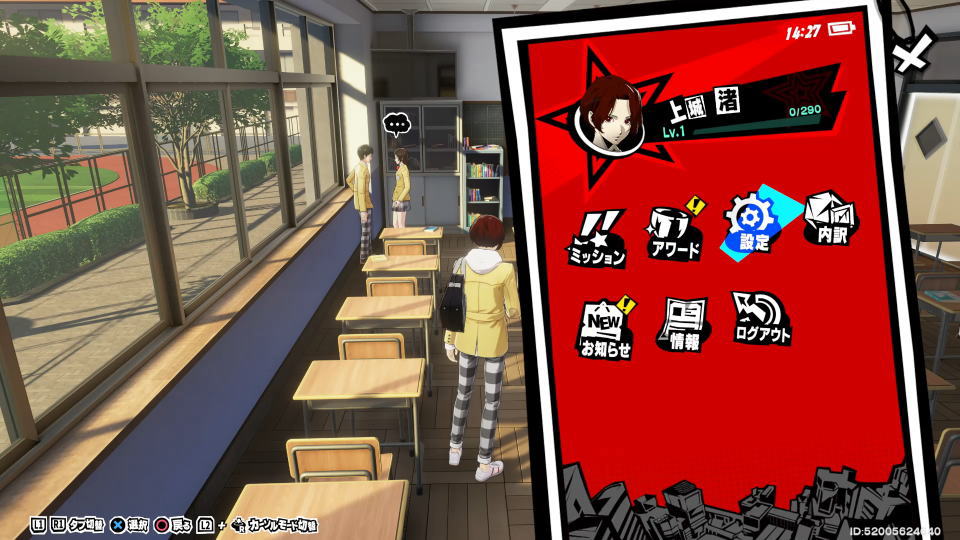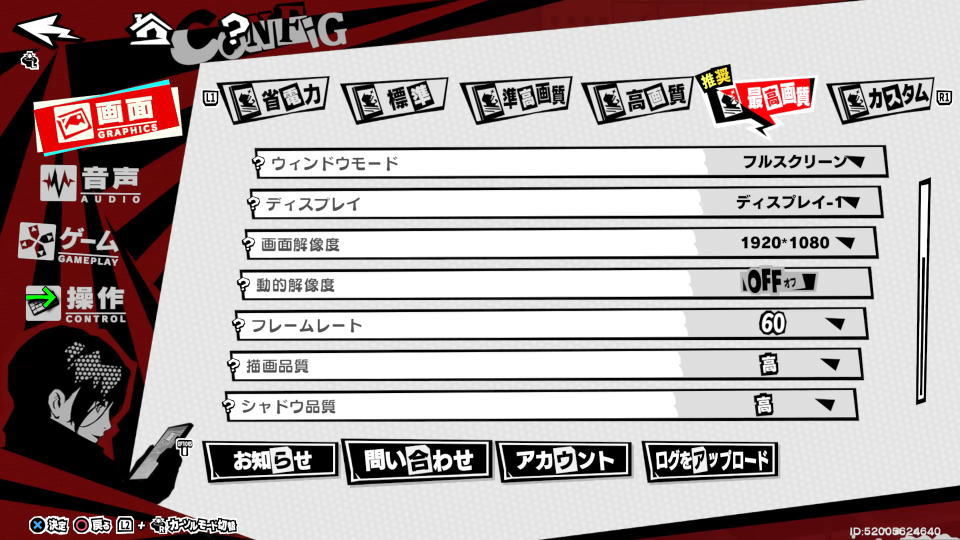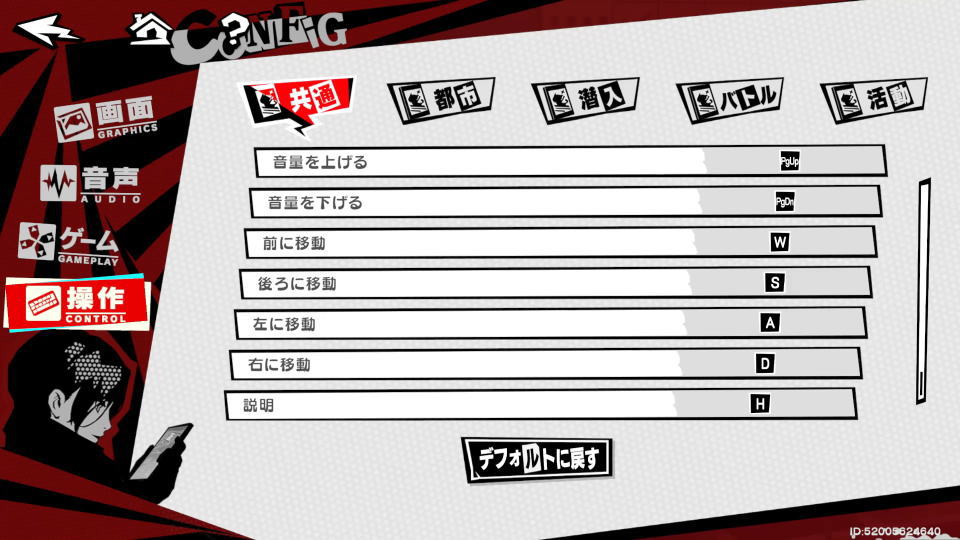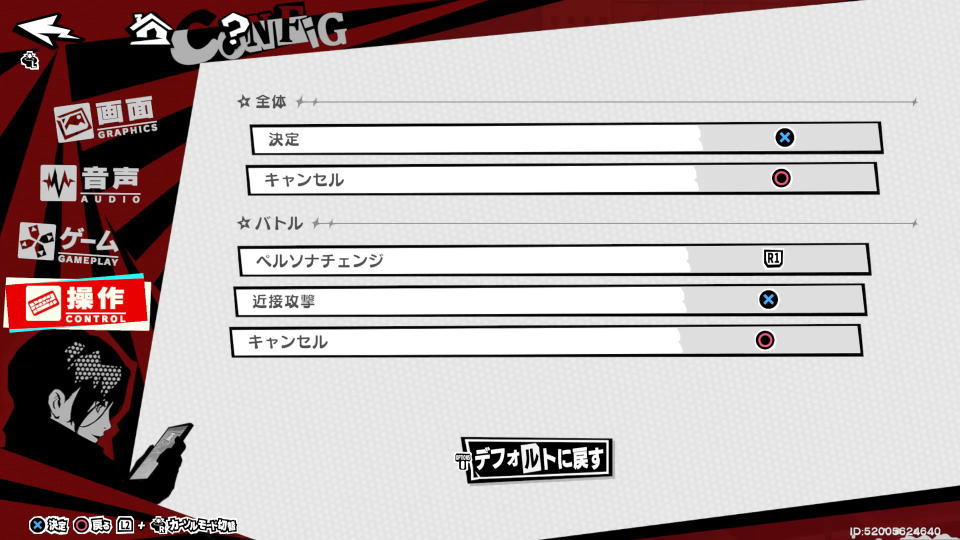シリーズ累計2,350万本超えの大人気ゲームが、PCやモバイル向けに登場したペルソナ5: The Phantom X。
今回の記事ではこの「P5X」の操作に関わるキーボードや、コントローラーの設定について解説します。
P5Xの操作を確認する方法
ペルソナ5: The Phantom Xの操作を確認するには、ゲームを開始して教室まで進み「メニュー」を開きます。
メニューを開いたら「設定」を選択します。
設定に移動したら、左メニューの一番下にある「操作(CONTROL)」を選択します。
P5Xのキーボード設定
ペルソナ5: The Phantom Xの「キーボード設定」です。
また右下のフォームに「任意の文字列」を入力すると、その文字が含まれる行のみ検索できます。
| キーボード設定 | キー割り当て |
|---|---|
| 音量を上げる | Page Up |
| 音量を下げる | Page Down |
| 前に移動 | W |
| 後ろに移動 | S |
| 左に移動 | A |
| 右に移動 | D |
| 説明 | H |
| 走りに切替 | |
| マップ | M |
| ミッション | J |
| ターゲット | V |
| メニュー | Tab |
P5Xのコントローラー設定
ペルソナ5: The Phantom Xの「コントローラー設定」です。
| 項目 | コントローラー設定 | DUALSHOCK 4 | Xbox |
|---|---|---|---|
| [全体] | 決定 | × | A |
| [全体] | キャンセル | ○ | B |
| [バトル] | ペルソナチェンジ | R1 | RB |
| [バトル] | 近接攻撃 | × | A |
| [バトル] | キャンセル | ○ | B |
| [移動] | マップ | R1 | RB |
| [移動] | ミッション | SHARE | ビュー |
| [移動] | ホイール | L1 | LB |
| [移動] | カーソルモード切替 | L2 + R3 | LT + R3 |
| [移動] | ターゲット | OPTIONS | メニュー |
| [移動] | メニュー | △ | Y |
| [移動] | タブ切替 | L1 / R1 | LB / RB |
Xbox Game Passの価格を見る
Game Pass Ultimateは2025年10月1日から、従来の約2倍となる「2,750円」に価格改定されました。
-

-
Xbox Game Pass がアップデート: Essential、Premium、Ultimate プランのご紹介 - Xbox Wire Japan
これまで以上にプレイヤーのプレイスタイルに寄り添う 3 つの新しい Game Pass プランをご紹介します
続きを見る
今価格改定前の「1,450円」で使えるのは、Amazonだけです。
過去の記事
-

-
【Game Pass】お得に変換する方法【Ultimate】
新作を発売日からプレイでき、クラウドを含めた豊富なゲームが遊び放題になるXbox Game Pass Ultimate。
今回の記事では下位のXbox Game Pass Coreを、上位の「Xbox Game Pass Ultimate」へお得に変換します。続きを見る
公式サイト:ペルソナ5: The Phantom X